C'era una volta un protocollo di crittografia chiamato TrueCrypt. Si diceva che fosse totalmente inespugnabile con l'FBI incapace di irrompere. Quindi il progetto TrueCrypt fu improvvisamente chiuso e le voci hanno iniziato a volare che l'FBI aveva finalmente eliminato la sua crittografia.
TrueCrypt è stato ora sostituito da veracrypt che, dall'esterno, sembra più o meno identico. Ma a meno che il tuo nemico non sia un governo o un imperatore malvagio su una Morte Nera pienamente operativa, VeraCrypt è più che sufficiente per impedire a genitori, coniugi e coinquilini curiosi di leggere i tuoi affari privati (porno).
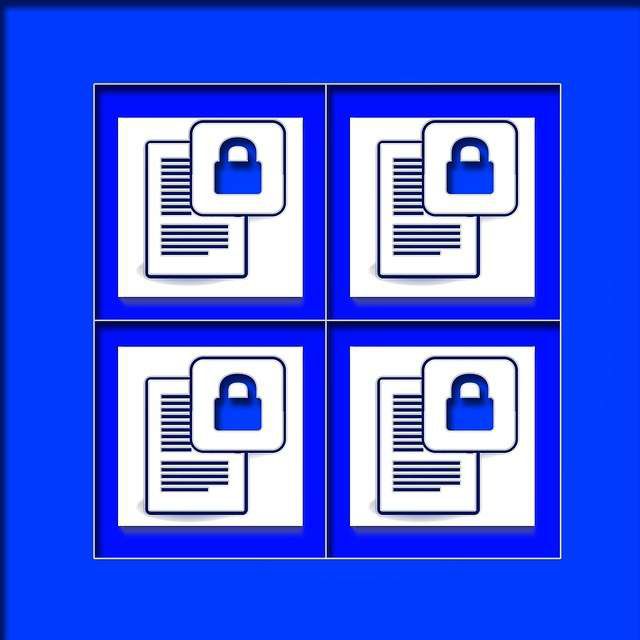
In questa prima parte di un articolo in tre parti, farò una smorfia come impostare un volume crittografato con VeraCrypt. Nella seconda parte, ti mostrerò come nascondere una sezione nascosta dentroil volume crittografato per una sicurezza extra-speciale. Nella terza parte, spiegherò come crittografare l'intero sistema operativocon il programma.
Configurare VeraCrypt per la prima volta
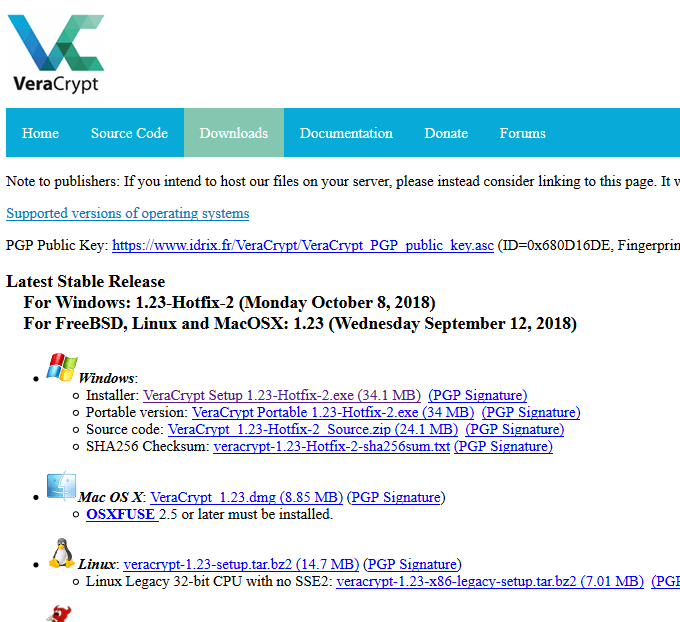
Per prima cosa, vai su il sito web di Veracrypt e scegli il tuo sistema operativo. Mi piace particolarmente la versione portatile di Windows che rimane sulla mia chiavetta USB.
Ora installa il programma come faresti normalmente con qualsiasi altro programma.
Aprendolo
Quando apri il programma, questo è ciò che vedrai.

Il primo passo è fare clic su "Crea volume". Questo ora emerge.
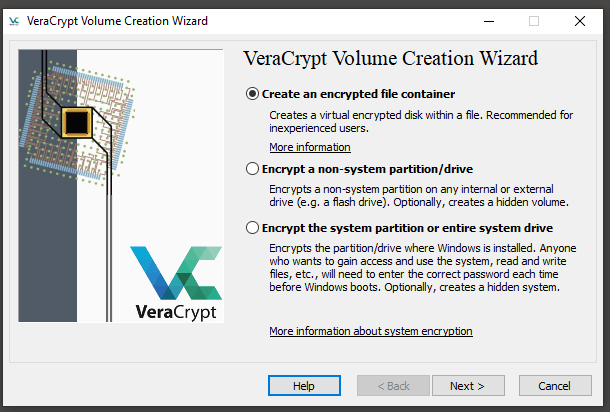
Oggi , andiamo con la porta numero uno. Quindi fare clic su "Crea un contenitore di file crittografato" e quindi su "Avanti".
L'opzione del volume nascosto verrà discussa in modo approfondito nella seconda parte. Quindi, per il momento, scegli "Volume VeraCrypt standard" e poi "Avanti".
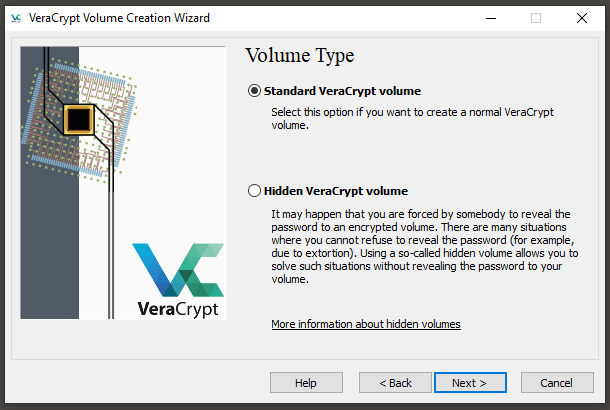
Il passaggio successivo è specificare la posizione del volume crittografato e il nome di esso. Fai clic su "Seleziona file" e vai alla cartella in cui vuoi metterlo. Quindi digita il nome. Sia la posizione che il nome possono essere cambiati in seguito, se necessario.
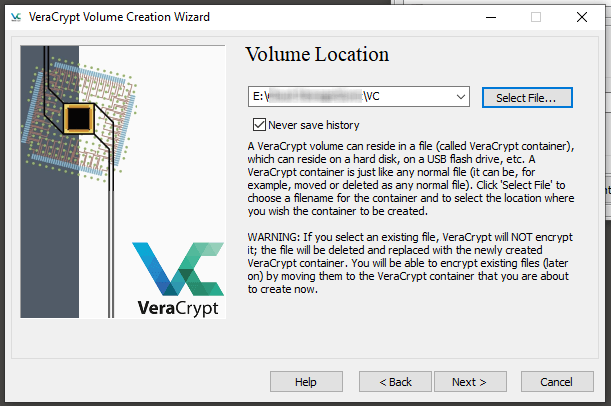
La schermata successiva ora ti chiede di scegliere il tuo algoritmo di crittografia. L'impostazione predefinita è AES, che è perfettamente soddisfacente. Se è abbastanza buono per i file top secret del governo degli Stati Uniti, allora è abbastanza buono per i tuoi album KatyPerry. Non è necessario pensarci troppo.
Allo stesso modo, non toccare l'algoritmo hash, a meno che tu non sappia assolutamente cosa stai facendo.
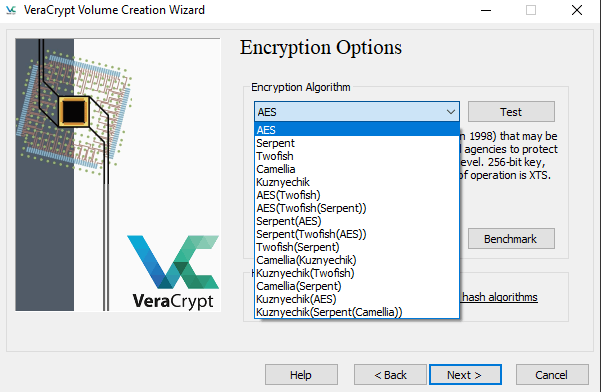
Ora devi decidere quanto deve essere grande il volume.
Devi prendere in considerazione due considerazioni.
Ai fini di questo articolo, sono andato con 1 GB. Il volume principale di VeraCrypt è di 150 GB.
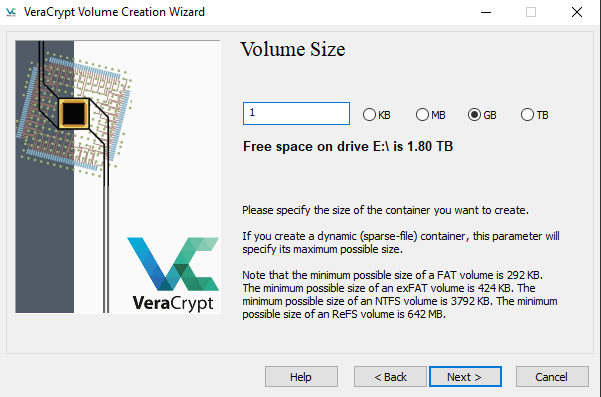
Ora la parte più importante di tutte - la password.

Prima di scegliere una password, è necessario ricordare quanto segue. VeraCrypt, per motivi di sicurezza, non reimposta password o promemoria password. Quindi se dimentichi la tua password, sei letteralmente in cima al torrente senza la proverbiale paletta.
Quindi, sebbene la password non dovrebbe essere qualcosa di stupido come "12345", dovrebbe anche essere qualcosa che sempre ricorda.
Al momento eviterei i keyfile e i PIM. Hanno il potenziale per rendere il tuo volume molto più sicuro, ma devi avere una solida comprensione di come funzionano. Sto ancora cercando di capirlo, quindi non mi aspetto che improvvisamente diventerai un esperto. Manteniamolo semplice per ora.
Infine, è tempo di generare le tue chiavi di crittografia.

Muovi il mouse in modo casuale attorno alla finestra di VeraCrypt fino a quando la barra rossa in basso arriva all'altra estremità e diventa verde. Come dice la finestra, più a lungo la sposti e più casuali le mosse, migliore sarà la forza della crittografia.
Quando la barra in basso è verde, fai clic su "Formato" e il tuo volume verrà creato e posizionato in la posizione specificata.

Aprendo il tuo volume VeraCrypt
Ora che hai il tuo bel nuovo volume lucido, cerca di aprirlo e nascondere alcuni file.
Torna alla finestra principale di VeraCrypt, evidenzia la lettera di adrive con il mouse, fai clic su "Seleziona file" e fai doppio clic sul volume. Ricorda di non utilizzare le lettere di unità attualmente utilizzate da altre unità, supporti portatili o software. Quando viene visualizzato il volume, fai clic su "Monta".
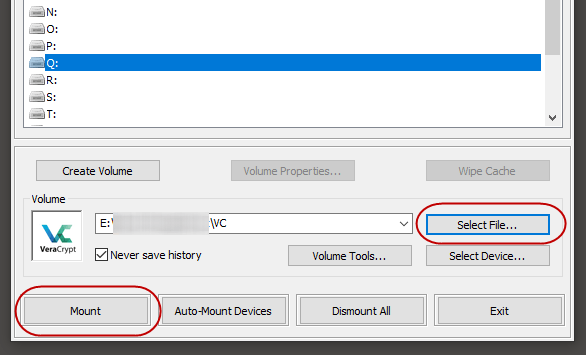
Ti consiglierei di mantenere attivo “Non salvare mai la cronologia”. Altrimenti, VeraCrypt manterrà un registro di tutte le posizioni dei volumi sul tuo computer a cui è stato recentemente effettuato l'accesso.
Ora inserisci la tua password. "TrueCrypt Mode" è solo per le persone che avevano vecchi volumi TrueCrypt che sono stati improvvisamente resi inutili quando il software è stato abbandonato. Ma puoi ignorarlo se non hai mai usato TrueCrypt.
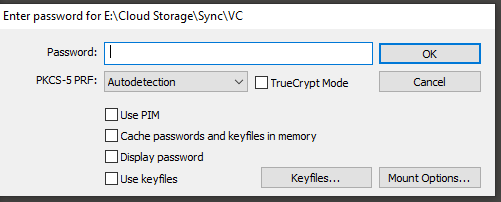
Dopo aver inserito correttamente la password, vai toWindows Explorer (o Finder se si utilizza MacOS) e vedrai il volume "montato" come unità.

Oppure puoi fare doppio clic sul volume in VeraCrypt per essere preso direttamente lì.
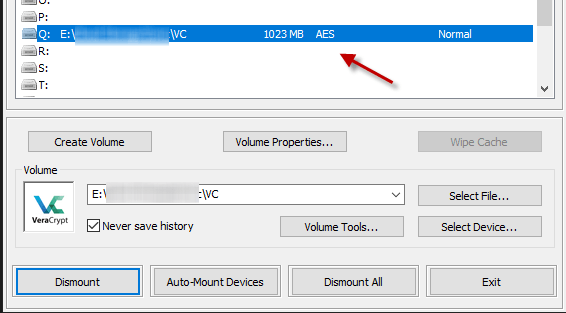
Ora puoi semplicemente trascinare i file nel volume e verranno visualizzati.
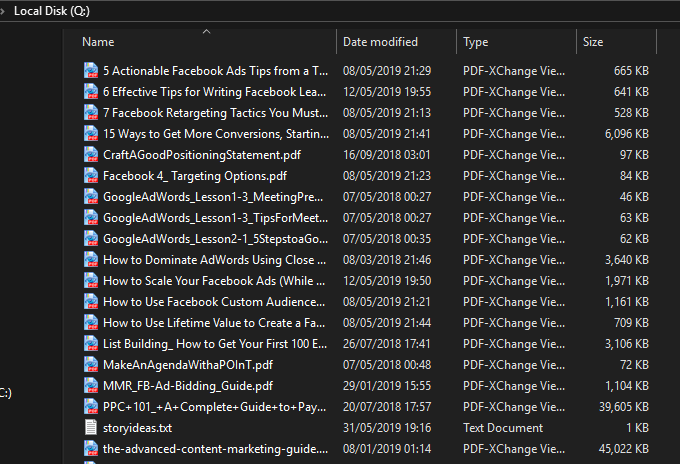
Per chiudere il volume e proteggere i file, fai clic su " Smonta "nella finestra di VeraCrypt.
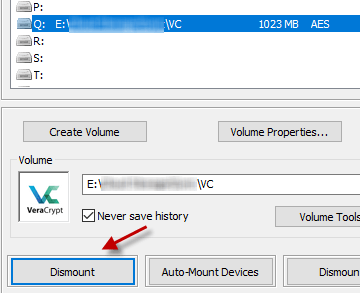
Ecco come creare una cartella / volume crittografato. Puoi crearne quanti ne desideri: VeraCrypt non impone alcun limite S. Naturalmente, più volumi hai in movimento, più password devi ricordare. Quindi forse non andare to<crazy.
La prossima volta vedremo i volumi nascosti all'interno di volumi normali. Resta sintonizzato per questo.